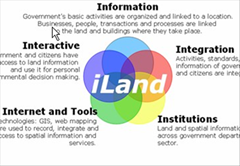نحوه باز کردن، برچسب گذاری و نمایش یک فایل SHP با Microstation V8i
در این مقاله نحوه باز کردن ، مضمون سازی و برچسب گذاری یک فایل shp با استفاده از Microstation V8i ، همان کار با نقشه بنتلی ، را خواهیم دید. اگرچه آنها پرونده های قدیمی 16 بیتی هستند ، مانند برخی قدیمی هستند -بسیاری- از موهای خاکستری من ، اجتناب ناپذیر است که آنها همچنان در زمینه مکانی ما استفاده شوند. واضح است که این معیارها برای اشیا vector برداری که به منابع دیگر داده پیوند دارند قابل اجرا هستند.
یک روز من در مورد چگونگی استفاده از Microstation V8 صحبت کردم آنها وارد شده اند، آنها برچسب گذاری شده اند و همچنین چگونگی انجام این کار موضوعی.  برای آن زمان از Microstation Geographics نسخه 2004 استفاده کردم، که من شگفت آور می بینم که بسیاری هنوز از رضایت بزرگ استفاده می کنند -یا ترس از مهاجرت- در این حالت ، ما قصد داریم از Microstation PowerView نسخه Select Series 3 استفاده کنیم ، این کم و بیش معادل آنچه PowerMap بود ، با قیمت حدود 1,500 دلار برای یک مجوز دائمی ، معادل آن است.
برای آن زمان از Microstation Geographics نسخه 2004 استفاده کردم، که من شگفت آور می بینم که بسیاری هنوز از رضایت بزرگ استفاده می کنند -یا ترس از مهاجرت- در این حالت ، ما قصد داریم از Microstation PowerView نسخه Select Series 3 استفاده کنیم ، این کم و بیش معادل آنچه PowerMap بود ، با قیمت حدود 1,500 دلار برای یک مجوز دائمی ، معادل آن است.
فایل SHP را باز کنید
با این نسخه ها لازم نیست فایل SHP را وارد کنید، به عنوان آن را به طور مستقیم به عنوان خوانده شده، یا به عنوان یک فایل در حالت استاد یا به عنوان یک مرجع.
برای این کار انجام شده است:
پرونده> باز شود
سپس در نوع فایل ، نوع .shp را انتخاب می کنیم ، به طوری که فقط پرونده های آن نوع لیست می شوند. همانطور که در نمودار مشاهده می شود ، Microstation V8i می تواند بدون وارد کردن ، پرونده هایی از نوع dgn ، dwg ، dxf ، پرونده های بلوک (.cel) ، کتابخانه ها (.dgnib) ، همچنین نسخه های True dwg از AutoDesk (dwg و dxf) ، sketchUp (.skp) ، از جمله سایر موارد ، از جمله dgn که می تواند به دلخواه هر پسوندی داشته باشد (.cat .hid .rie .adm و غیره)
اطلاعات Dbf را ببینید
 پرونده نوع shp دارای اشیا sp مکانی است ، حداقل دو پرونده اضافی را اشغال می کند: یک shx که یکی از فهرست شده است و dbf که شامل پایگاه داده مرتبط با اشیاat فضایی است. علاوه بر این ، prj حاوی سیستم فرافکنی و مرجع نیز مهم است.
پرونده نوع shp دارای اشیا sp مکانی است ، حداقل دو پرونده اضافی را اشغال می کند: یک shx که یکی از فهرست شده است و dbf که شامل پایگاه داده مرتبط با اشیاat فضایی است. علاوه بر این ، prj حاوی سیستم فرافکنی و مرجع نیز مهم است.
برای دیدن خواص فایل dbf، موارد زیر را انجام دهید:
Tools> geospatial> عملیات پایگاه داده
از این پنل، آیکون 5 به نام «بازبینی ویژگیهای XFM» را انتخاب میکنیم.
به یاد بیاورید که از میکرواستیشن Geographics ویژگی وجود XFM 2004 وقتی که انجمن XML اشیاء بردار داده های جدولی به عنوان یک تکامل از لینک قابلیت مهندسی سنتی استفاده می شود.
 در آن زمان این ویژگی فقط برای ویژگی های ایجاد شده از مدیر Geospatial قابل استفاده بود. اکنون می توان هر اطلاعاتی را از پایگاه داده مرتبط با یک شی خواند.
در آن زمان این ویژگی فقط برای ویژگی های ایجاد شده از مدیر Geospatial قابل استفاده بود. اکنون می توان هر اطلاعاتی را از پایگاه داده مرتبط با یک شی خواند.
ایجاد مدل
برای ایجاد برچسب ، طرح زمینه یا سایر توابع فضایی ، ابتدا تولید یک مدل ضروری است. این کار را نمی توان از فضای کاری انجام داد و به نظر می رسد -اگرچه این همان نیست- به طرح اتوکد.
این به شرح زیر است:
پرونده> مدیر نقشه
اگر ما بخواهیم مدل ایجاد شود، ما از ما درخواست خواهیم کرد، گزینه ی بله را انتخاب می کنیم و به عنوان مرجع اضافه می کنیم.
با استفاده از این ، یک پانل کناری در سمت چپ فضای کار ایجاد می شود ، جایی که می توانید داده ها را هم به صورت یک کلاس ویژگی و هم سطح مشاهده کنید. این مدل از پرونده های مرجع ، مشخصات مشاهده و بسیاری دیگر از ویژگی های تجزیه و تحلیل مکانی مانند تولید بافر ، پردازش های زمینی (پیوستن ، قطع ، جدا کردن ...) ، لیست داده ها ، مکان یابی و البته پشتیبانی می کند ، که در زیر توضیح داده شده است: با مضمون و برچسب
نمایش بر اساس معیارها
برای تم، لایه را با دکمه سمت راست ماوس انتخاب کنید و "Symbology…" را انتخاب کنید. در این مورد، من از یک نقشه کاداستر با اسکن کامل استفاده می کنم، به این معنی که دارایی های عمومی مانند بستر رودخانه ها و خیابان ها دارای یک کلید کاداستر هستند و به صورت بسته نشان داده می شوند.
بیایید فرض کنیم که در نقشه کاداستر خود ، می خواهم بسته های نوع خیابان را به رنگ خاکستری ، بسته های نوع ملک را به رنگ نارنجی و بسته های نوع رودخانه را به رنگ آبی درآورم. برای این ، من باید سه کلاس ایجاد کنم:
گزینه نمادسازی "Thematic" انتخاب می شود، سپس اولین کلاس با نام Streets ایجاد می شود، با یک شرط انتخاب شده در جدول WHERE TIPOPARCEL = 1، همانطور که در نمودار زیر نشان داده شده است. کلاس را می توان رنگ، نوع خط، ضخامت، شفافیت تعریف کرد. در این صورت رنگ خاکستری را انتخاب می کنیم. به همین ترتیب ما با پلات های نوع River به رنگ آبی و نوع Property به رنگ زرد انجام می دهیم.

پس از انتخاب دکمه "اعمال"، این نتیجه است. توصیه میکنم با سایر ویژگیها، مانند ایجاد کلاسها بر اساس محدوده یا موارد دیگری که ما به دیدن آنها در برنامههای GIS عادت داریم، بازی کنید.

برچسب (برچسب) را از dbf قرار دهید
در نهایت، اگر آنچه ما می خواهیم این است که بسته ها دارای برچسب باشند. لایه با دکمه سمت راست ماوس انتخاب می شود، و "Labeling..." انتخاب می شود، با این کار پانلی ظاهر می شود که در آن "By Layer" را به عنوان سبک برچسب گذاری، متن Arial، قرمز، از ستون پایه به نام PLOTID انتخاب می کنیم و متن بر اساس شکل طرح چرخانده نمی شود (Orientation Fixed).
در آنجا ما آن را داریم ، یک متن پویا از dbf. البته می توان زمینه های خودکار را به عنوان یک ناحیه جسم اضافه کرد که برخلاف یک منطقه ذخیره شده ، پویا است و با ویرایش هندسه به روز می شود.

ویژگی های سبک برچسب گذاری و طرح زمینه را می توان به صورت xml ، با پسوند .theme ، مشابه سبک های SLD ذخیره کرد. بنابراین آنها دوباره فراخوانی می شوند و به لایه های دیگر یا در یک برنامه معمول در VBA اعمال می شوند.
تاکنون پرونده ای که ما با آن کار کرده ایم shp است و فقط خواندنی است. اما با ذخیره آن به عنوان dgn ، می توان آن را ویرایش کرد و تمام خصوصیات پایگاه داده در xml تعبیه شده در طرح های موجود در dgn خواهد بود.